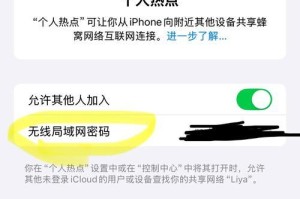亲爱的电脑小白们,你们是不是也遇到了这样的烦恼:新买的笔记本电脑,打开一看,哎呀妈呀,怎么就一个C盘呢?这可怎么分类存储文件啊?别急,别急,让我来给你支个招,让你轻松解决笔记本只有C盘的难题!
一、C盘独霸天下的原因
首先,我们来探究一下为什么笔记本会只有一个C盘。原因可能有以下几点:
1. 新电脑出厂设置:很多新电脑出厂时,系统只设置了一个C盘,方便用户使用。
2. 分区被误删:有时候,在使用过程中,不小心删除了其他分区,导致只剩下了C盘。
3. 分区被隐藏:有时候,电脑中的其他分区被隐藏了,导致只显示C盘。
二、解决方法大揭秘
那么,笔记本只有C盘怎么办呢?别担心,下面我就来给你详细讲解几种解决方法。
1. 使用Windows自带的磁盘管理工具
这是最简单、最直接的方法。具体操作如下:
1. 打开磁盘管理:右键点击“我的电脑”,选择“管理”,然后在“计算机管理”窗口中找到“磁盘管理”。
2. 压缩C盘:右键点击C盘,选择“压缩卷”,输入你想要压缩的空间大小,然后点击“压缩”。
3. 新建分区:压缩完成后,你会看到一个未分配的分区。右键点击它,选择“新建简单卷”,按照提示完成操作即可。
2. 使用第三方分区软件
如果你觉得Windows自带的磁盘管理工具不够强大,或者想要更方便地操作,可以考虑使用第三方分区软件,如EaseUS Partition Master、Partition Wizard等。这些软件功能更丰富,操作也更简单。
3. 重装系统
如果你不想使用分区软件,也可以选择重装系统。不过,请注意,重装系统会删除所有数据,所以请务必备份重要文件。
三、注意事项
在使用以上方法时,请注意以下几点:
1. 备份重要数据:在操作之前,请务必备份重要数据,以免丢失。
2. 谨慎操作:在操作过程中,请务必谨慎操作,避免误操作导致数据丢失。
3. 选择合适的分区方案:根据你的需求,选择合适的分区方案,以便更好地管理文件。
四、
笔记本只有C盘怎么办?其实并没有那么难。只要掌握以上方法,你就可以轻松解决这个难题。希望这篇文章能帮到你,让你的电脑生活更加美好!